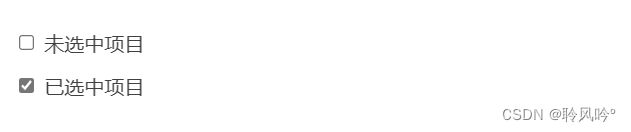【上期】玩转Markdown
文章目录
- Markdown 教程
- 第一节:Markdown 标题
- 第二节:Markdown 文字样式
-
- 2.1 斜体
- 2.2 粗体
- 2.3 粗斜体
- 2.4 删除线
- 2.5 分割线
- 2.6 标记文本
- 第三节:Markdown 列表
-
- 3.1 无序列表
- 3.2 有序列表
- 3.3 列表嵌套
- 3.4 任务列表
- 第四节:Markdown 引用
-
- 4.1 引用
- 4.2 嵌套引用
- 4.3 列表与引用混合使用
-
- 4.3.1 引用中使用列表
- 4.3.2 列表中使用引用
- 第五节:Markdown 代码块
-
- 5.1 行内代码块
- 5.2 代码块
- 5.3 围栏式代码块(推荐)
- 第六节:Markdown 超链接
-
- 6.1 无标签链接
- 6.2 有标签链接
- 6.3 高级链接
- 第七节:Markdown 图片
- 结尾
Markdown 教程
- 简介:
Markdown 是一种轻量级标记语言,它允许人们使用易读易写的纯文本格式编写文档。
Markdown 语言在 2004 由约翰·格鲁伯(英语:John Gruber)创建。
Markdown 编写的文档可以导出 HTML 、Word、图像、PDF、Epub 等多种格式的文档。
Markdown 编写的文档后缀为 .md, .markdown。- 文章分布:
文章分为上下两期——《玩转Markdown上期》、《玩转Markdown下期》(暂未更新,敬请期待)- 写作目的:
便于让读者更加方便的学习Markdown语法,随时随地拿出手机便可复习。文章末尾将会提供思维导图以供大家进行自我检测。多敲多用,让我们一起玩转Markdown。- 作者留言:
文章创作不易,可能会有些地方出现错误,还希望广大读者们能够帮忙指出,让我们大家一起共同进步。
第一节:Markdown 标题
使用 # 号可表示 1-6 级标题,一级标题对应一个# 号,二级标题对应两个 # 号,以此类推。Markdown 语法如下:
# 一级标题
## 二级标题
### 三级标题
#### 四级标题
##### 五级标题
###### 六级标题
第二节:Markdown 文字样式
Markdown 可以使用以下几种文本样式:
2.1 斜体
在需要加斜的文本前后添加一个星号*或者一个下划线_可以对文本加斜。Markdown 语法如下:
*斜体文本*
_斜体文本_
2.2 粗体
在需要加粗的文本前后添加两个星号**或者两个下划线__可以对文本加粗。Markdown 语法如下:
**粗体文本**
__粗体文本__
2.3 粗斜体
在需要加粗的文本前后添加三个星号***或者三个下划线___可以对文本加粗加斜。Markdown 语法如下:
***粗斜体文本***
___粗斜体文本___
2.4 删除线
如果段落上的文字要添加删除线,只需要在文字的两端加上两个波浪线 ~~ 即可。Markdown 语法如下:
删除文本
~~删除文本~~
2.5 分割线
你可以在一行中用三个以上的星号、减号、底线来建立一个分隔线,行内不能有其他东西。你也可以在星号或是减号中间插入空格。下面Markdown 语法的每种写法都可以建立分隔线:
***
* * *
*****
- - -
----------
2.6 标记文本
如果段落上的文字要添加标记,只需要在文字的两端加上两个等于号 == 即可。Markdown 语法如下:
标记文本
==标记文本==
第三节:Markdown 列表
Markdown支持有序列表和无序列表,以及嵌套列表
3.1 无序列表
无序列表可以使用星号*、加号+或是减号-作为列表标记,这些标记后面要添加一个空格,然后再填写内容。Markdown 语法如下:
* 第一项
* 第二项
+ 第一项
+ 第二项
- 第一项
- 第二项
3.2 有序列表
有序列表可以使用使用数字并加上 .号来表示,切记要在.的后面添加一个空格,然后再填写内容。Markdown 语法如下:
1. 第一项
2. 第二项
3. 第三项
3.3 列表嵌套
有序列表和无序列表均可以嵌套,同时允许二者相互嵌套。列表嵌套只需在子列表中的选项前面添加两个以上的空格或制表符Tab键即可。Markdown 语法如下:
1. 第一项:
* 第一项嵌套的第一个元素
* 第一项嵌套的第二个元素
2. 第二项:
* 第二项嵌套的第一个元素
* 第二项嵌套的第二个元素
3.4 任务列表
有序列表和无序列表均可以作为任务列表框,只需要添加一对方括号[],其中[ ]加空格代表未选中、[x]加x代表选中。Markdown语法如下:
- [ ] 未选中项目
- [X] 已选中项目
第四节:Markdown 引用
4.1 引用
Markdown 区块引用是在段落开头使用 > 符号 ,然后后面紧跟一个空格符号(简记:> + ' ')。Markdown语法如下:
> 区块引用
> 来CSDN
> 学的不仅是技术更是梦想
4.2 嵌套引用
另外,引用也是可以嵌套的,一个>符号是最外层,两个>符号是第一层嵌套,以此类推。Markdown语法如下:
> 最外层嵌套
>> 第一层嵌套
>>> 第三层嵌套
4.3 列表与引用混合使用
4.3.1 引用中使用列表
引用不仅可以引用段落,还可以引用列表、文字样式、以及后面所学的图片、超链接等等,有兴趣的同学可以自行去尝试,这里仅简单演示一下引用中使用列表。Markdown语法如下:
> 引用中使用列表
> 有序列表:
> 1. 第一项
> 2. 第二项
>
> 无序列表:
> * 第一项
> * 第二项
4.3.2 列表中使用引用
如果要在列表项目内放进区块,那么就需要在>前添加四个空格或者一个制表符TAB的缩进。Markdown语法如下所示:
1. 第一项
> 来到CSDN
> 学的不仅是技术更是梦想
2. 第二项
第五节:Markdown 代码块
5.1 行内代码块
如果是行内的一个函数或片段的代码可以用一对反引号`把它包起来。如果在行内代码中需要反引号本身,可以使用两对反引号加前后空格来创建。Markdown语法如下所示:
`printf`函数
标记反引号`` ` ``
5.2 代码块
将文本的每一行添加至少四个空格或一个制表符Tab,Markdown语法如下:
解释:因为空格不能显示,这里使用TAB表示四个空格。
TAB #include
TAB
TAB int main()
TAB {
TAB printf("Hello CSDN!");
TAB return 0;
TAB }
显示效果如下所示:
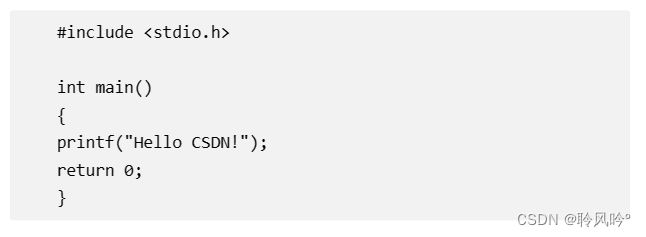
由此可以看出,该种方法特别繁琐,需要每行代码的前面都要加上四个空格或者一个制表符。如果代码过长该怎么办呢,有没有其他快捷的方法呢?当然是的,极力推荐同学们采用下面这种办法——围栏式代码块
5.3 围栏式代码块(推荐)
用三个反引号`或三个波浪号~包裹一段代码,并且可以指定一种语言(也可以不指定),在指定语言的状态下还会有代码高亮。Markdown语法如下:
```javascript
//指定语言
int main()
{
const int n = 10;
printf("Hello CSDN!");
return 0;
}
```
显示效果图如下所示:

注意:如果不指定语言可以直接将javascript去掉即可,本文演示采用的是javascript语言并不代只能使用该语言,语言的选择可以根据自己的需要做出更改。
第六节:Markdown 超链接
6.1 无标签链接
无标签链接是一种简单直接的链接,直接将链接地址放入一对尖括号中< >。Markdown语法如下:
6.2 有标签链接
有标签链接的语法形式是[链接名称](链接地址),通过将链接连接到相应的标签上,直接点击该标签就可以访问到相应的网址,可以达到见标签知网址的效果。Markdown语法如下:
这是一个链接[CSDN](https://www.csdn.net/)
6.3 高级链接
我们可以通过变量来设置一个链接,变量赋值在文档末尾进行。Markdown语法如下:
这个链接用 1 作为网址变量 [CSDN][1]
这个链接用 csdn 作为网址变量 [CSDN][csdn]
然后在文档的结尾为变量赋值(网址)
[1]: https://www.csdn.net/
[csdn]: https://www.csdn.net/
第七节:Markdown 图片
图片的语法格式如下:


- 开头一个感叹号 !
- 接着一个方括号,里面放上图片的替代文字
- 接着一个普通括号,里面放上图片的网址,最后还可以用引号包住并加上选择性的 ‘title’ 属性的文字。
使用示例:
//添加可选标题"CSDN"后,鼠标放在图片上将会显示相应标题文字

![]()
结尾
本文主要介绍了Markdown的标题、文字样式、列表、引用等一些常见用法,文章思维导图已发放。大家可以结合思维导读回顾一下上面所学,多动手敲敲加深印象,俗话说的好:“熟能生巧”。如果本文对你有帮助,还望能给作者一个免费的小赞,你的支持是作者更新的最大动力。
下期预告:《玩转Markdown下期》将会介绍表格、图表公式等更多实用有趣的知识,关注我不迷路,让我们下期再见。